電腦登錄界面如何修改?win7系統登錄界面修改教程
 2018/09/11
2018/09/11
 53
53
我們在使用電腦的時候,開機都會顯示登錄界面。一些用戶想要設置個性化的登錄界面,具體應該怎么做呢?電腦登錄界面如何修改?下面就讓小編為大家帶來win7系統登錄界面修改教程。
1、打開“開始”--》“運行”,輸入regedit,打開注冊表編輯器。
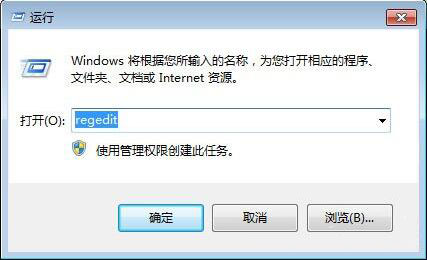
2、定位到:HKEY_LOCAL_MACHINE/SOFTWARE/Microsoft/Windows/CurrentVersion/Authentication/LogonUI/Background”,然后在右側找到“OEMBackground”的雙字節值,如果沒有就自己新建一個,然后將數值修改為1。
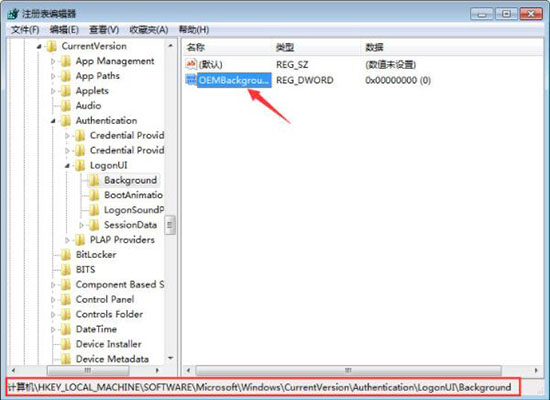
3、接著我們打開“C:\Windows\System32\oobe”目錄,創建一個名為“info”的文件夾。
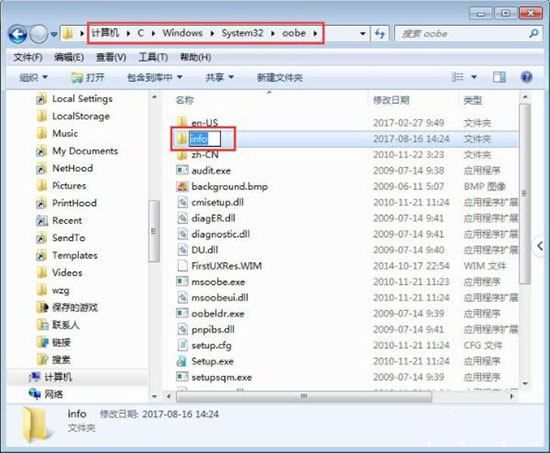
4、在打開的info目錄下創建一個名為“backgrounds”的文件夾,如圖所示:

5、將你想設置的背景圖片設為1024×768像素大小,并且為JPG格式,然后將調整好的背景圖片保到“C:\Windows\System32\oobe\info\backgrounds”;命名為backgroundDefault.jpg。
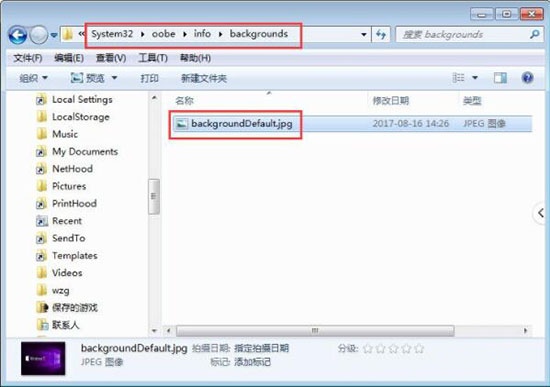
以上就是小編為大家帶來的win7系統登錄界面修改教程。想要個性化設置登錄界面的用戶,可以使用上述方法進行修改。
